
製品をアクティベートした後、多くの友人が秘密キーを知りません。win r を押して regedit と入力して登録編集フォームに入り、そこにコンピューターのプロダクト キーを見つけることができます。
1. まず、「win」と「r」を入力して実行しましょう。
2. 次に、「regedit」と入力して確認を押します。
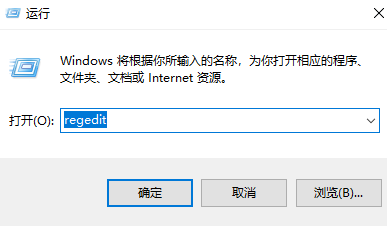
3. 次に、「登録編集フォーム」を入力します。
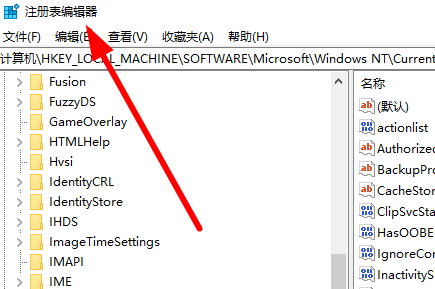
4. 次に、「ctrl」「f」を押して BackupProductKeyDefault を検索します。
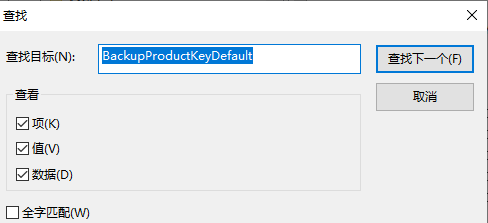
5. 最終的な検索が完了すると、背面にプロダクト キーが表示されます。
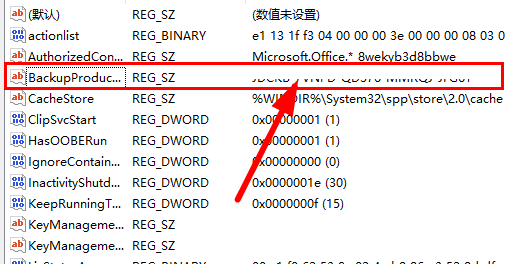
以上がWindows プロダクト キーを確認する方法の詳細内容です。詳細については、PHP 中国語 Web サイトの他の関連記事を参照してください。